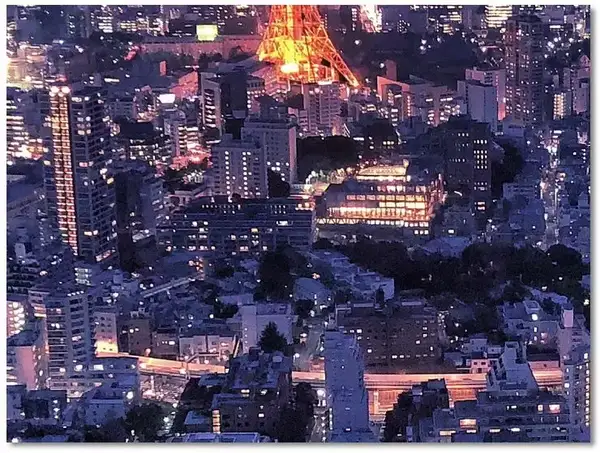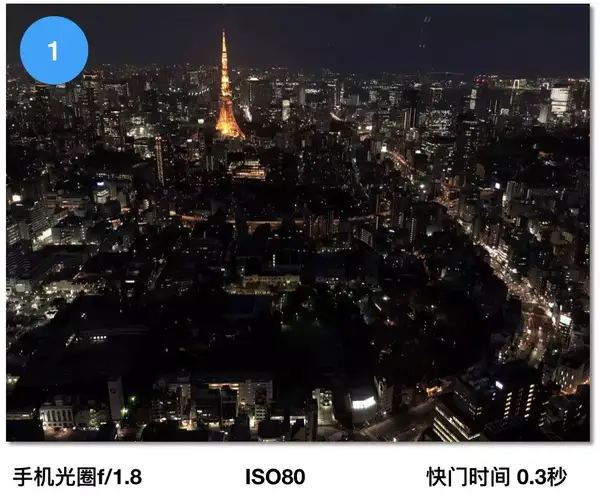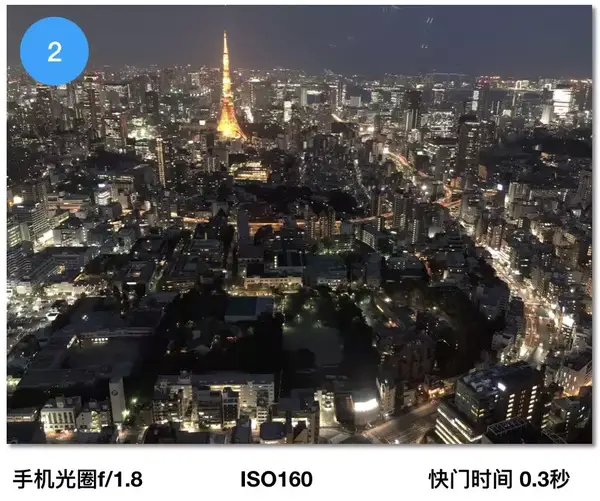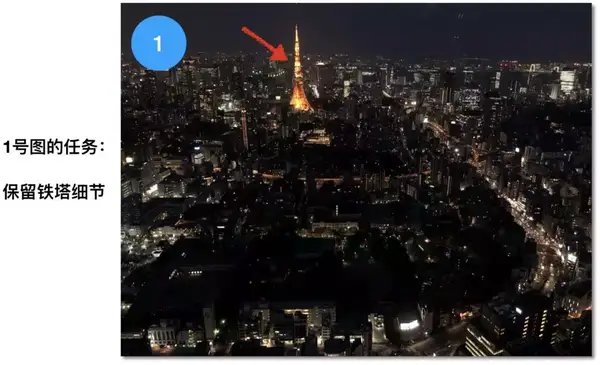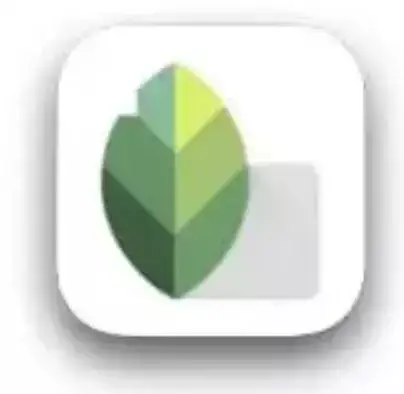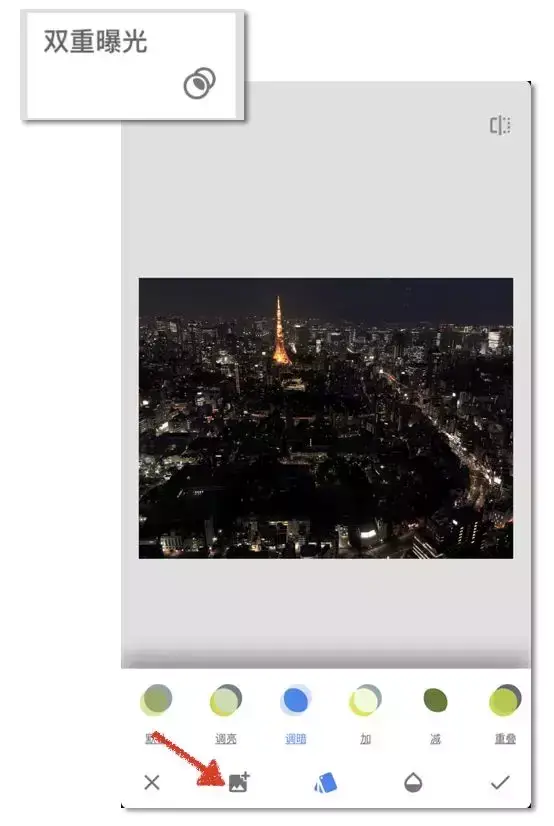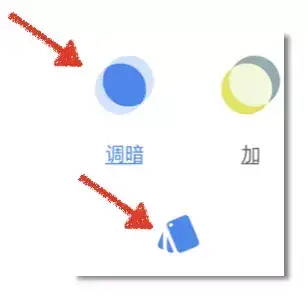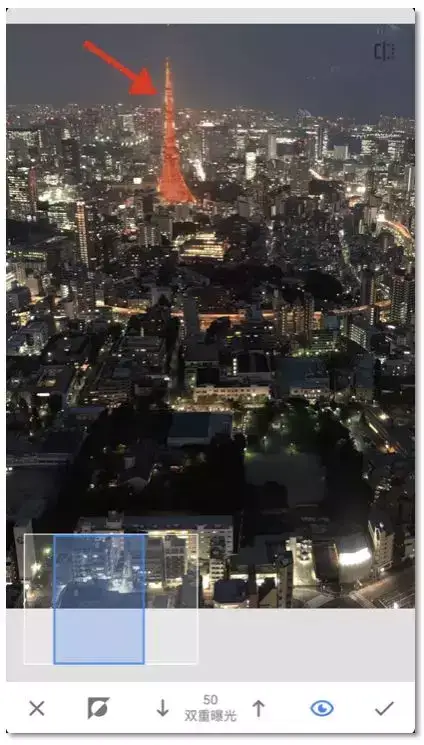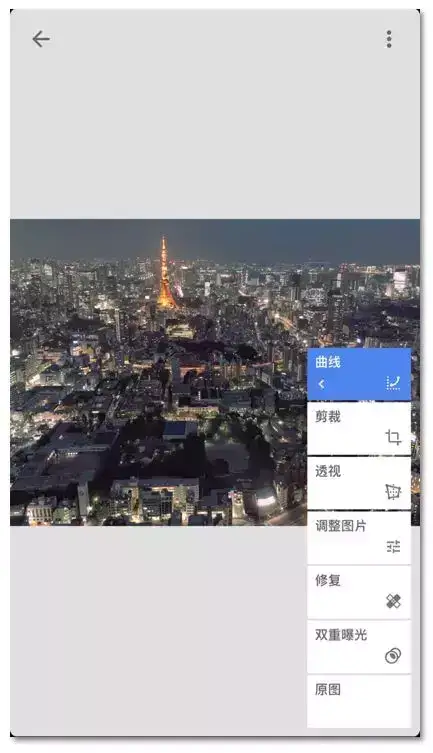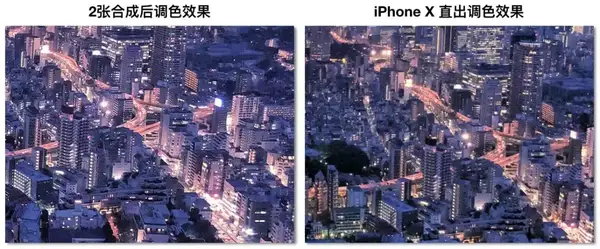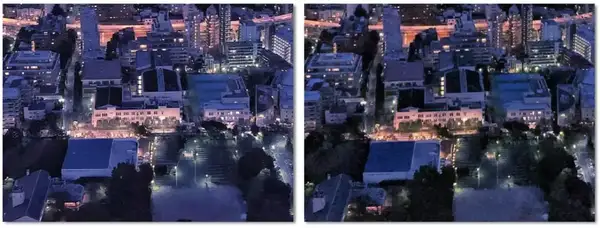iphone拍夜景处理后成大片的方法(iphone拍夜景怎么修图更好看)
很多人都抱怨过 iPhone 的夜景成像质量不好,而像三星、华为等品牌更是时不时拿自家产品的夜景成像来怼苹果。
但光怼是没有用的,重要的是找到解决办法,毕竟还有几千万用户用 iPhone 呢,所以这次本就来挑战一下,让既没有夜景模式、又没有手动设置的 iPhone 拍出细节精致低噪点的夜景照片。
就像上面这张东京铁塔的夜景照片,即使放大画面观看,你也能看到非常不错的细节表现:
局部放大的画面
当然啦,这个方法并不是那么简单,所以才需要用下面的文章来说明一下。
当然也没那么难,三个步骤而已~
1 两张照片
事实上要想让手机的夜景照片好看起来,最需要解决的就是噪点问题,而噪点问题又与感光度有直接的关系。
使用尽量低的感光度,才能获得更好的画质,所以首先要用到一个调节感光度的 App ,就是之前讲过的 NightCap相机 。
NightCap相机 12元
目前只有 iOS 版
当然安卓用户就不必太为钱操心了,多数安卓手机的专业模式都能调 ISO 数值,也就是调感光度。
这就是 NightCap相机 的拍摄界面,在屏幕左侧用手指向下滑,就能降低感光度数值。
但降低之后,虽然画面变干净,没有噪点了,但是亮度也会大大降低,咋整?
解决之道就是:
在同一个位置、同一个角度,先拍一张低 ISO 照片,再拍一张稍微升高 ISO 的照片。
必须特别强调的是,必须是同一角度的两张照片,而不能有丝毫移动。
为此,你可以将手机固定在三脚架上,或是像我一样,靠在一个双肩包上,来避免拍摄过程中移动了手机。
— TIPS 防抖防反光—
拍摄这两张照片时快门速度都很慢,为了避免抖动造成画面模糊,所以你可以将手机抵在观景台的玻璃窗上来拍摄,这样还能减少玻璃的反光。
总之,有了这两张照片,我们后面的操作就有了足够好的素材。
2 合二为一
之所以要拍摄两张照片,是因为我赋予了它们两个任务:
这种操作其实在专业摄影中被称为 “包围曝光”,也就是用不同的曝光参数来分别捕捉画面不同位置的细节,以便最终得到超越单次拍摄所能获得的画面效果。
像不像“你负责貌美如花,我负责赚钱养家”的摄影版?
顺便一提,一些安卓手机上效果不错的夜景模式,其实也是采用了这样多张合成的方式,只不过是手机内部替你处理好了。
用 iPhone 没办法,合成的工作我们自己来吧,不过还好,不那么复杂,用之前讲过的 Snapseed 就能搞定。
具体来说,就是要用到 双重曝光 这个工具。关于它的使用方法,因为我之前在 Snapseed 系列教程中的 多重曝光文章 中有所提及,所以这里只简单说一下:
先用 Snapseed 打开一张刚刚所讲的照片(较亮的那张),然后点击下方箭头所指的图标,导入另一张较暗的照片。
点击卡片图标选择叠加模式为调暗:
然后退回到主界面,点击右上角第一个图标,进入图层界面,点击双重曝光后再点击中间的笔刷图标,进入蒙版界面。
然后用手指涂抹曝光过度的东京铁塔部分:
涂抹时可以点击右下角的眼睛符号,让起多重曝光效果的地方变成红色,以防止多涂抹或少涂抹的情况发生。
这一步之后,整个画面中就会是既有足够亮度,但铁塔本身又没有过曝,处处都有细节了~
3 调色处理
当然啦,仅仅有细节还不是一张好照片,还需要对它进行适当的调色处理。这里我不仅用了曲线、调整图片(中的氛围和阴影)等工具,还用透视工具调整了俯拍造成的变形。
并且,我也用修复工具将天空部分的眩光光点去掉了,要知道地面上那些街灯是最容易让手机(特别是用蓝宝石保护玻璃的iPhone)产生对称光斑的。
这些细节的调整颇为重要,细说起来比较复杂
— TIPS 配方用法—
已经强调过一万遍,但还是有人会搞错的是,这个二维码不是用微信来扫描,而是需要打开 Snapseed 并导入素材照片后,点击右上角第一个图标,然后点击 QR样式 - 扫描 QR 样式 才能将配方加载到你的照片上。
最后,我们不妨来对比下采用这一方法得到的画面细节,和用 iPhone 直接拍出来的画面之间的巨大差异(点击图片放大观看更明显)。
最后,我要承认这个方法有点麻烦,特别是需要你严格保证两张素材照片的角度一致,不能有一点点偏移。
这本该是手机本身通过高速包围曝光合成来搞定的事情,只是苹果没有做,留给我们来操作而已,其便利性远不如一些安卓手机上的夜景模式。
但你也该看到,这个方法不仅限于夜景拍摄,同样适用于那些画面中有过于明亮物体,超出手机 HDR 功能所能记录范围的场景。
实际上,这是一个让手机获得更好画质的方法,你 Get 到了吗?